一、参考资料:https://blog.csdn.net/babyxue/article/details/80970526
二、安装过程
选择自定义,下一步:

默认选项,下一步:
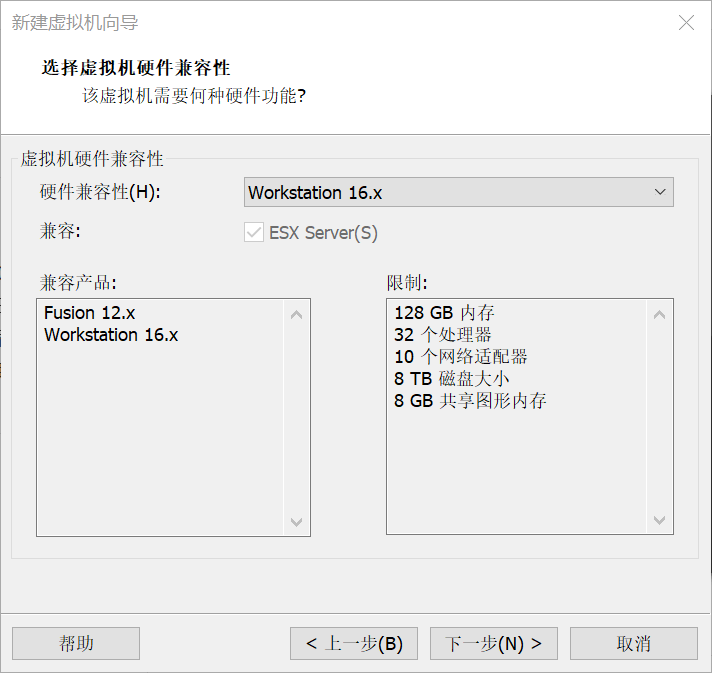
选择稍后安装操作系统,下一步:

选择Linux7和CentOS 7 64位,下一步:
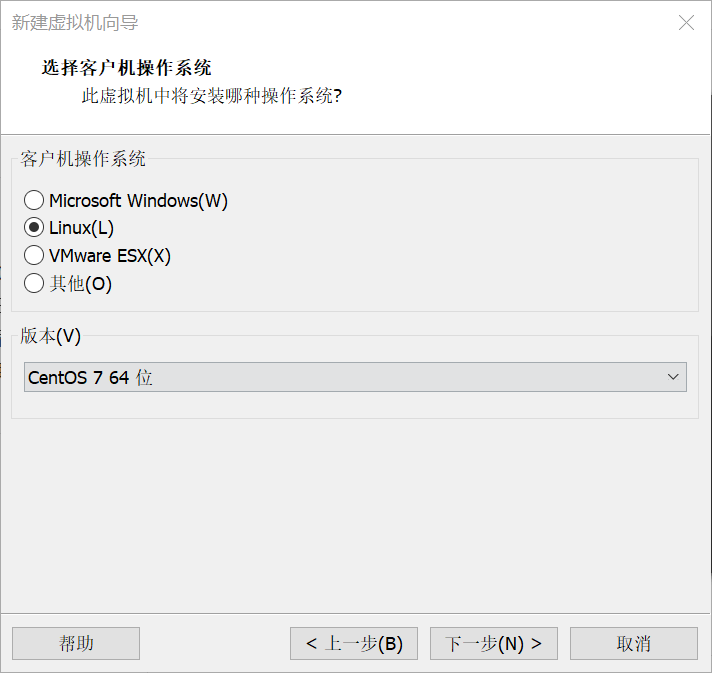
给虚拟机命名并设置位置,下一步:
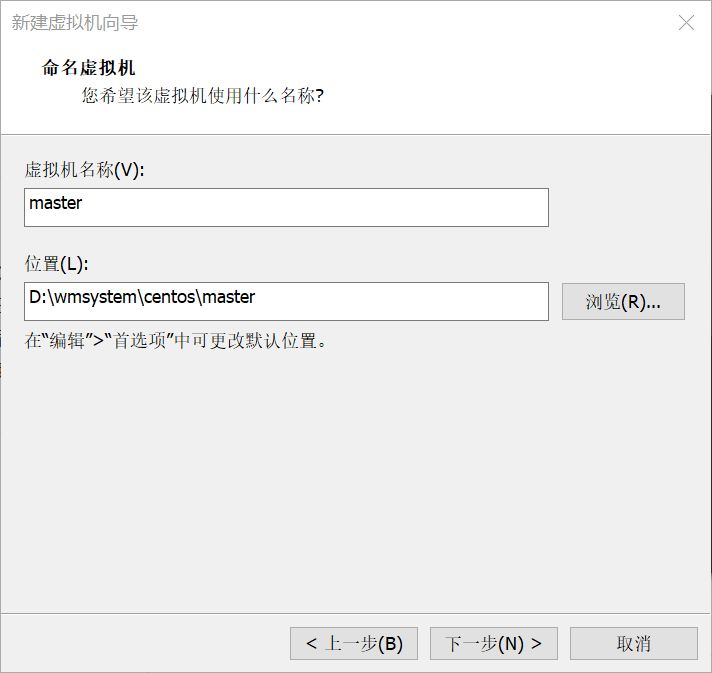
根据需要设置处理器,下一步:
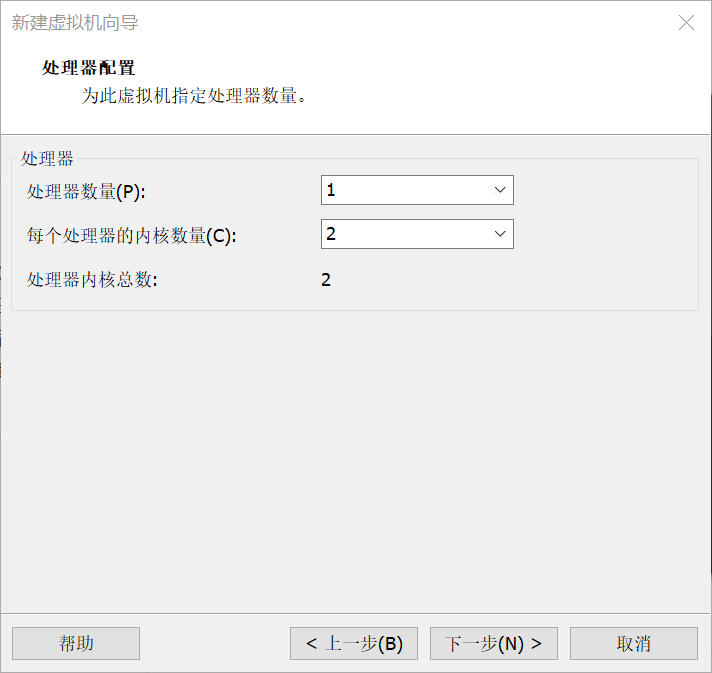
根据需要设置内存,下一步:
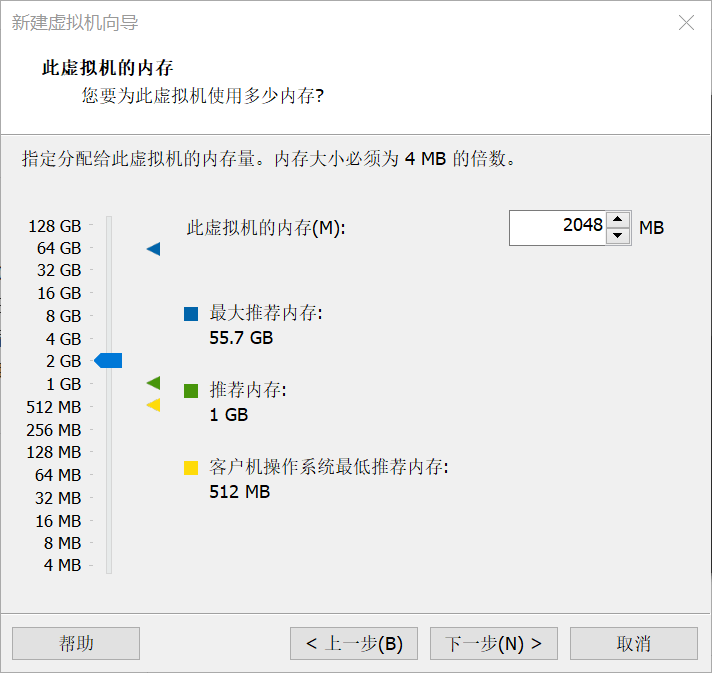
设置网络类型,选择NAT,下一步:
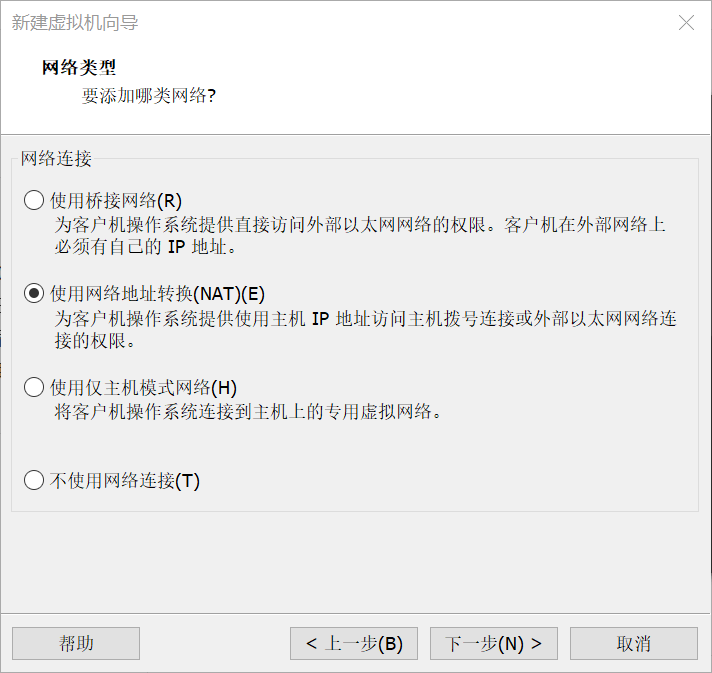
选择I/O控制器类型,默认,下一步:

选择磁盘,默认创建新虚拟磁盘,下一步:
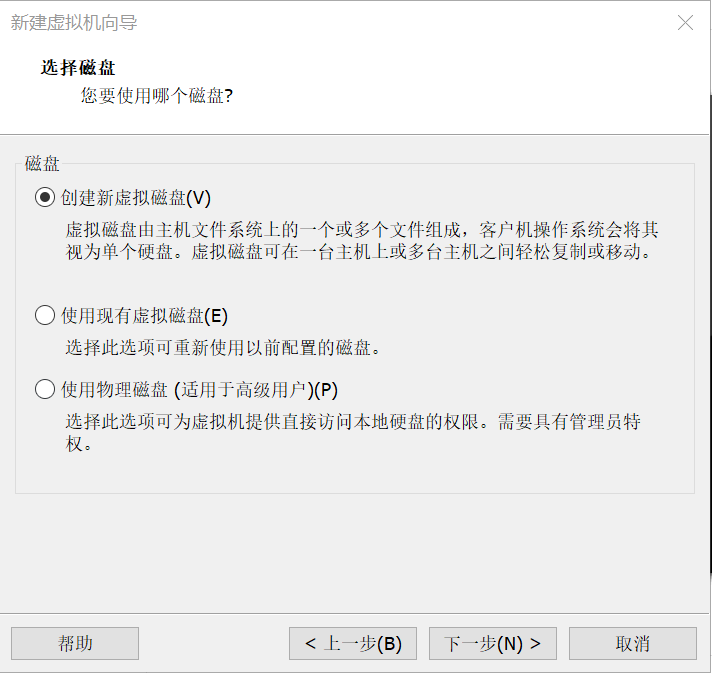
指定磁盘容量,选择默认的将虚拟磁盘拆成多个文件:
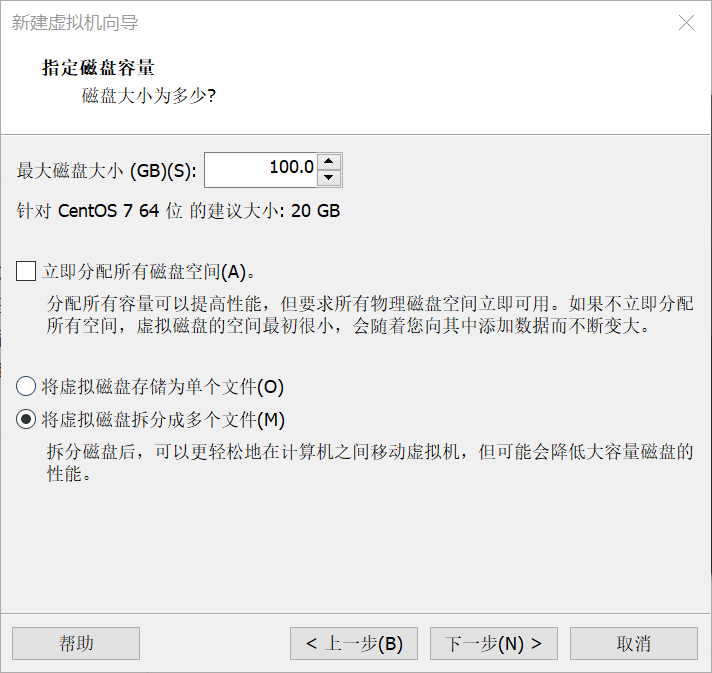
指定磁盘文件,默认即可:
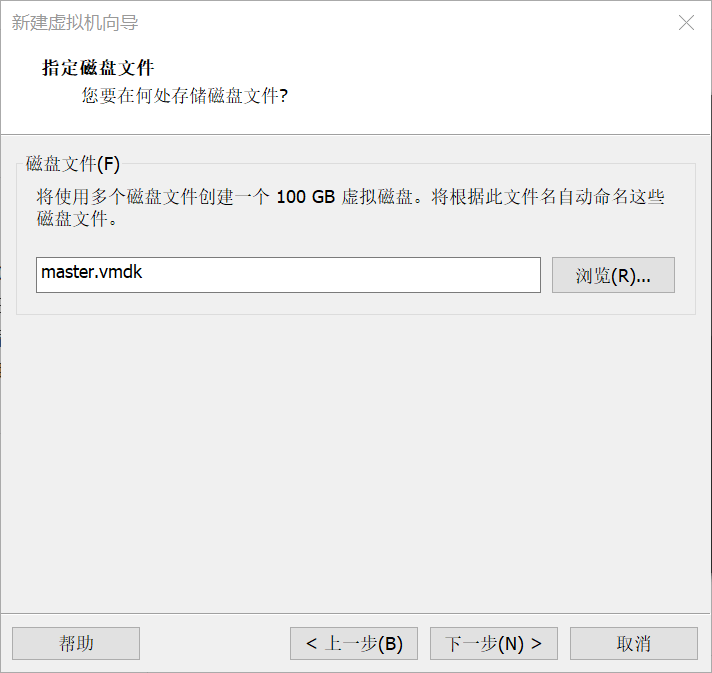
下一步,默认点击完成:
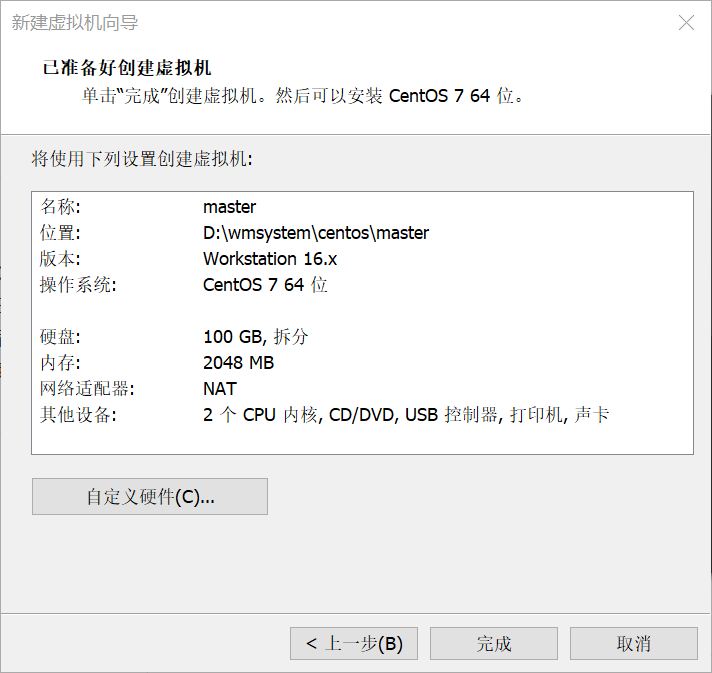
点击“编辑虚拟机设置”,选择CD/DVD(IDE),使用ISO映像文件,确定,开启虚拟机安装,一直等待。。。
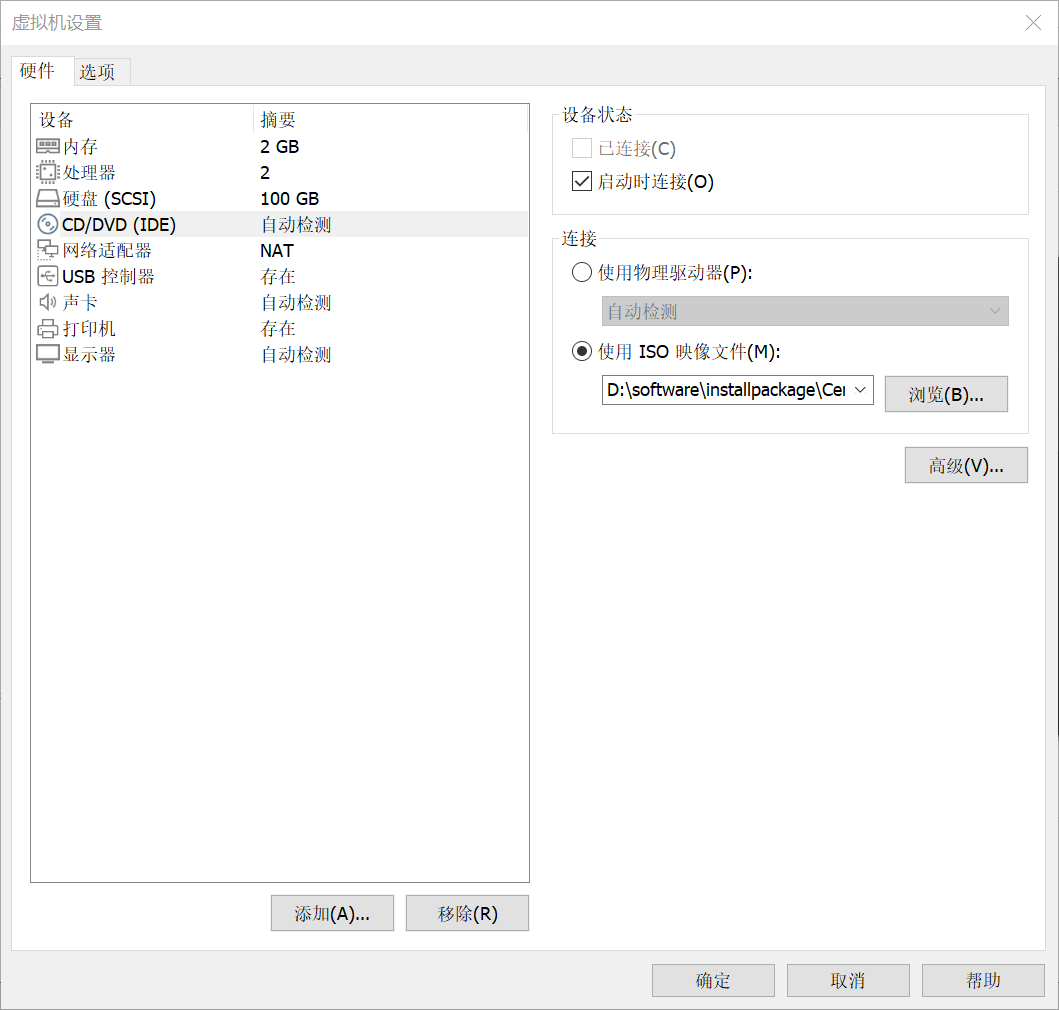
出现如下设置语言界面,选择“中文”、“简体中文(中国)”,继续:
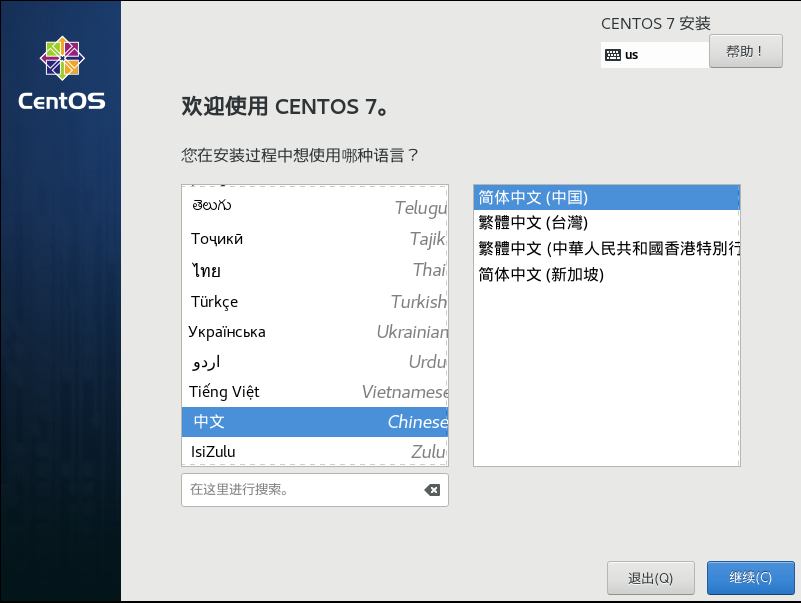
选择自动分区(默认就是自动分区,点进去,点击done就行)
点击网络和主机名,点击配置:
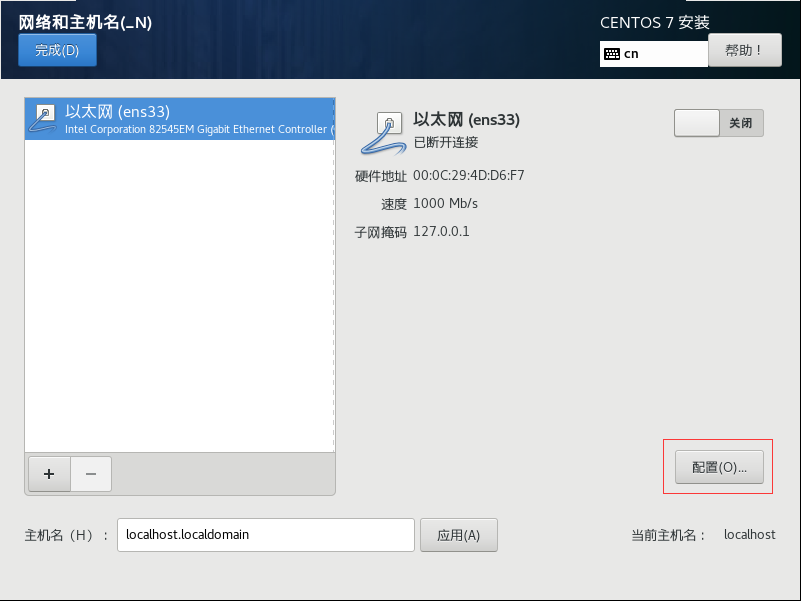
常规第一项打钩:

选择IPV4设置,方法选择手动,配置地址(选择编辑->虚拟网络编辑器,选择NAT模式,查看下面子网IP):
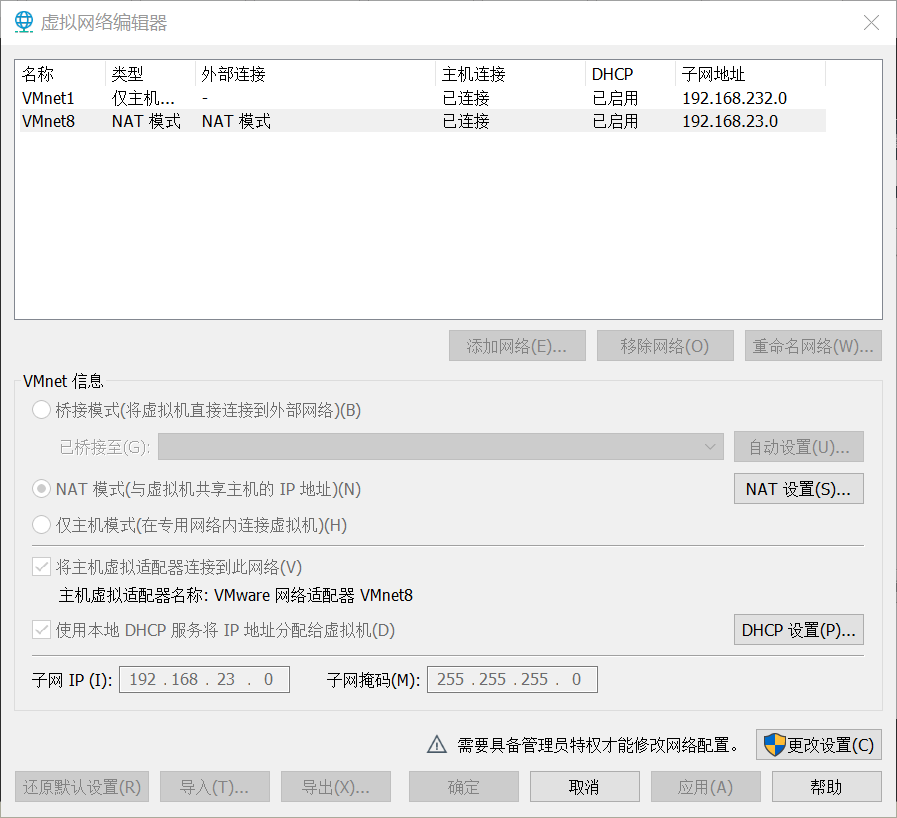
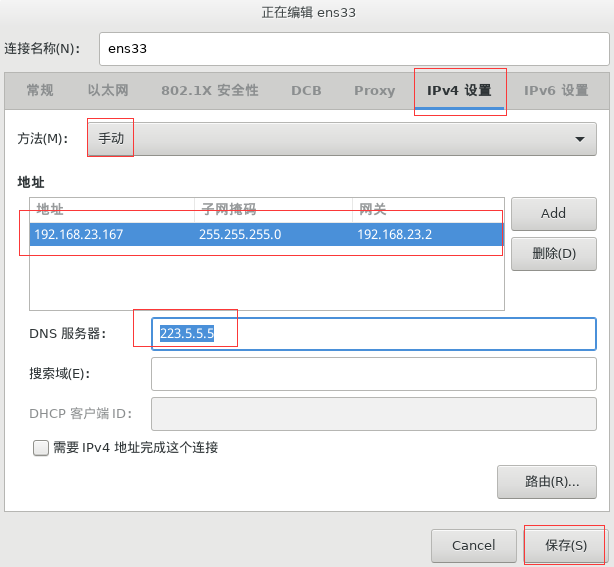
主机名配置为master,点击应用,点击完成:
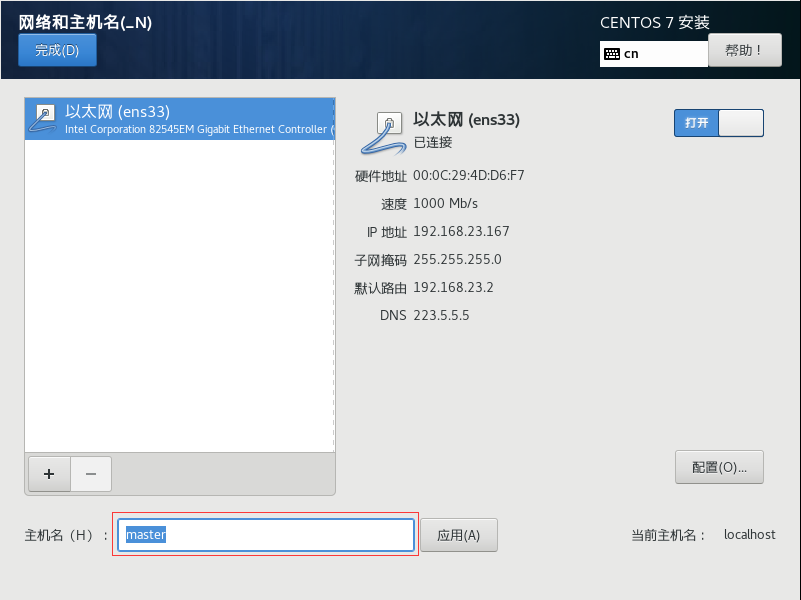
点击开始安装:
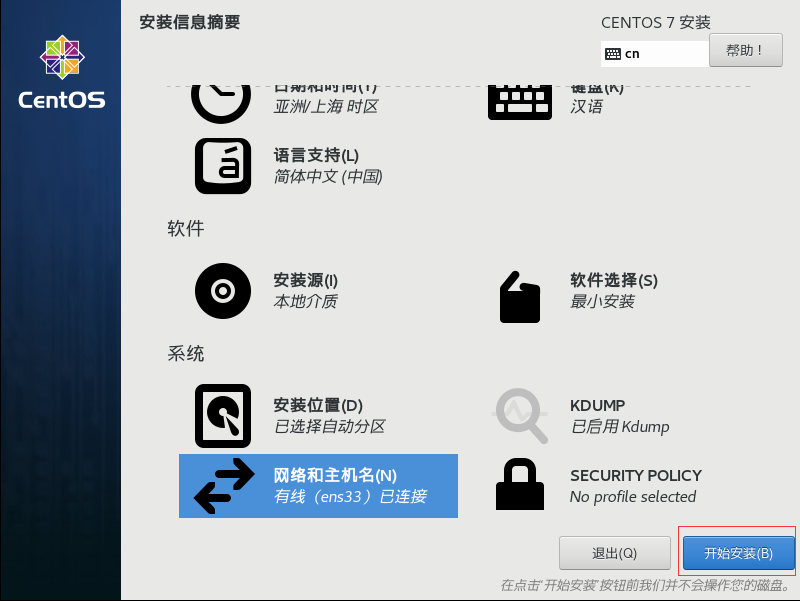
设置Root密码,等待安装完成,安装完成提示重启。